微软的Windows 8系统发布将近一个月了,不少朋友已经购买并安装体验了这个全新的操作系统, 此次Win8系统取消了开始菜单,取而代之的是默认的Win8“开始”屏幕,并且集成了Windows 应用商店,另外一共显著的变化就是取消了Windows Media Center (媒体中心),这也是出于解码器许可成本以及其使用率并没有那么高而不再强制安装该功能。但用户如果还是很希望安装,可以通过购买的方式单独获得应用,费 用需要88元,并且现在可以先免费试用。

给你的Windows 8系统添加媒体中心
免费获取Windows Media Center 产品密钥
根据微软官方的说明,只要你的电脑安装了Windows 8Pro版,就有资格获得此优惠,免费获得产品密钥,体验的有效期是 2012 年 10 月 26 日至 2013 年 1 月 31 日,每个电子邮件地址限一个产品密钥。
首先我们打开微软中国的官网网站( 点击进入 ) ,在“电子邮件”的输入框里填写你的正确的邮箱地址,并且输入图中的验证码,点击“发送我的产品密钥”即可。
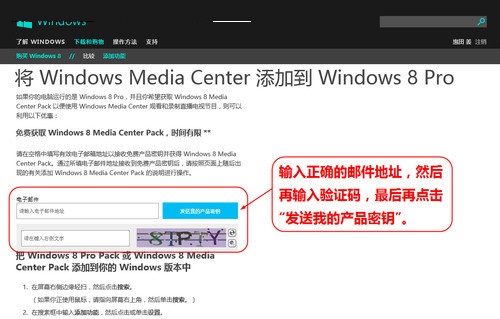
通过微软官网申请免费的产品密钥
之后在邮件里就会收到来自微软的确认邮件,包括了一个产品激活密钥和简单的说明文字。这里也提醒大家,本次优惠活动的有效期是2013年1月31日,所以,获得产品密钥后应该尽快激活并安装。
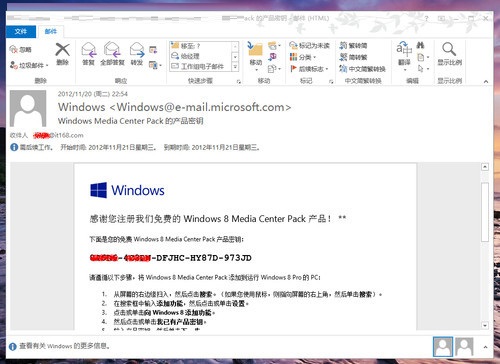
通过邮件获得的Windows Media Center 产品密钥
如何添加Windows Media Center 应用
获得产品密钥之后,无需去哪里下载,也不需要Windows 安装助手,我们只要在Windows 8系统里就能很轻松的添加。
在桌面状态下,调出右侧栏超级按钮,点击“电脑信息”,或者是在“计算机”上鼠标右键单击“属性”。
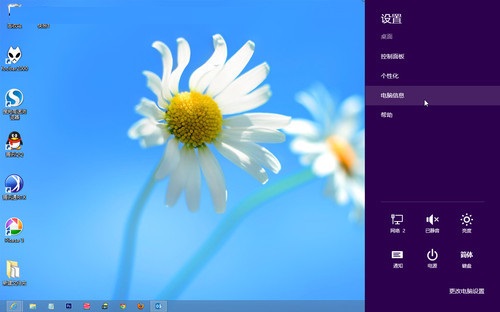
单击这里的“电脑信息”
在弹出的计算机基本信息里,点击“获取新版本的Windows 的更多功能”。
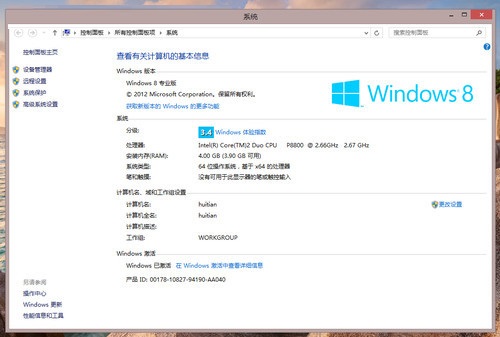
点击“获取新版本的Windows 的更多功能”
然后在下图这个窗口上,显示我的Windows 已激活,这里还有一个按钮“将功能添加到你的版本”,点击即可。
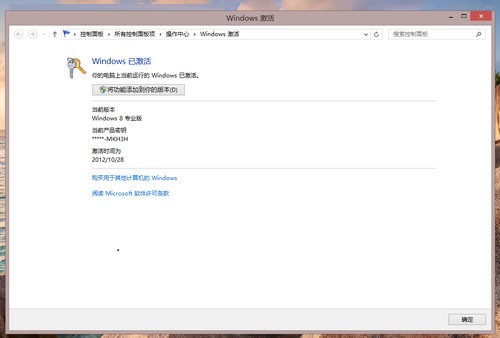
点击“将功能添加到你的版本”按钮
点击“将功能添加到你的版本”按钮后弹出如何开始的对话框,通过这里我们选择在线购买产品密钥或者是已经购买产品密钥。而我们刚才获得的那个密钥,实际上就属于已经购买的产品密钥。
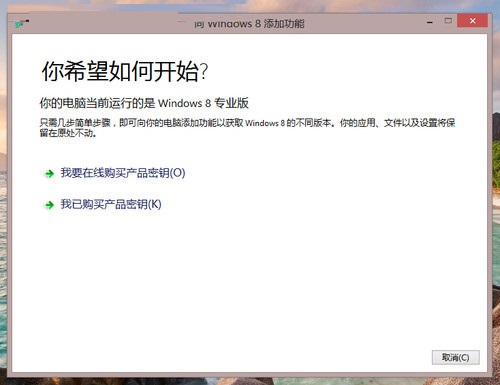
点击“我已购买产品密钥”
点击“我已购买产品密钥”,弹出的对话框里,输入获得的序列号。这里会有一个简短的联网验证,如果无效则不能通过。注意这里不是填写你的Windows 8密钥!
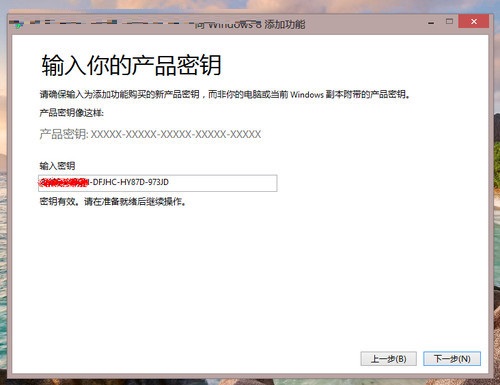
输入你邮件里获得的那个产品密钥
下一步,勾选“我接受许可条件”,点击右下角的“添加功能”。
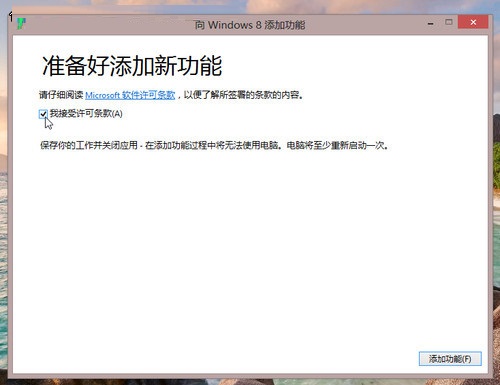
接受许可
在确认添加这个功能之前,一定要保存你正在编辑的文档,并退出其他程序,点击添加功能之后,需要等待一些时间,大概1、2分钟吧,此时已经不能取消。完成之后没有提示,系统会自动重启。所以在确认前一定保存好你的文件。
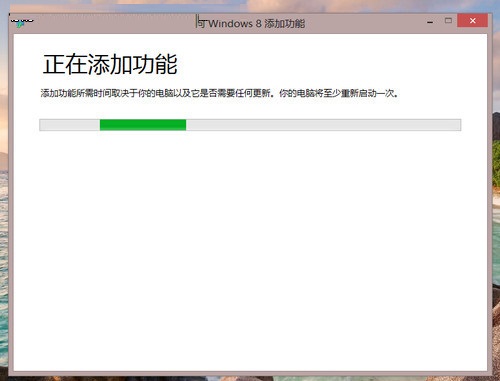
正在添加功能
系统完成重启,会提示已经升级成功。关闭这个对话框,就可以体验你的Windows Media Center (媒体中心)了。
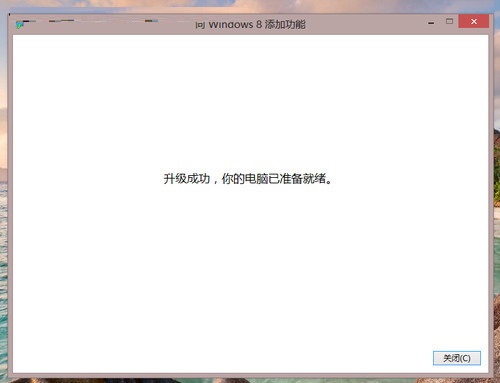
升级成功
通过“电脑信息”再次查询,此时可以看到这里的信息已经包含Media Center 。然后我们就可以到“开始”屏幕中去查找到媒体中心的应用。
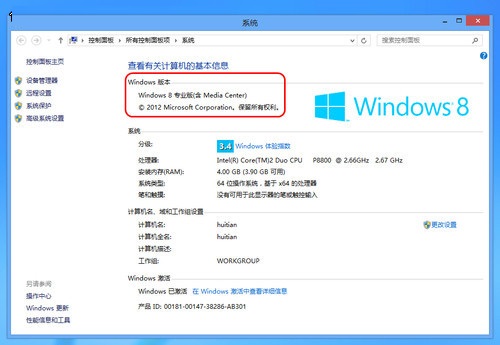
版本信息的变化
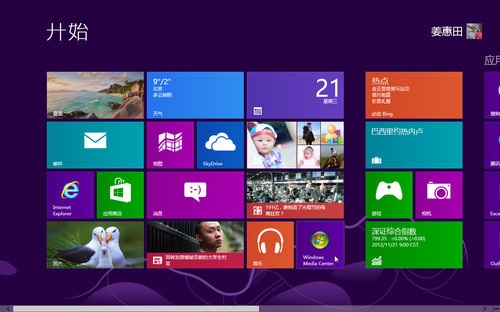
开始屏幕上的Media Center 应用
Copyright ©2018-2023 www.958358.com 粤ICP备19111771号-7 增值电信业务经营许可证 粤B2-20231006